Algo deu errado com o seu histórico de bate -papo Whatsapp enquanto restaura
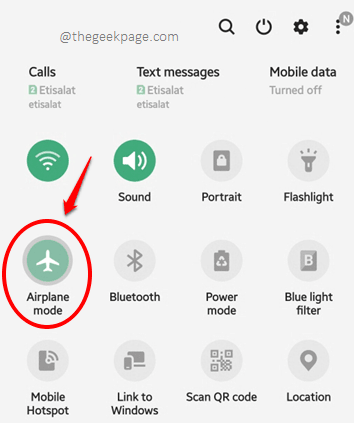
- 2950
- 501
- Leroy Lebsack
Muitos usuários relataram que quando tentam fazer um backup de seus Whatsapp bate -papos, eles recebem uma mensagem de erro que é como Algo deu errado com seu histórico de bate -papo. Não se preocupe, você pode restaurar seu histórico de bate -papo do backup. Se você não restaurar agora, não poderá restaurar mais tarde. Este é realmente um momento que traz pânico, pois o WhatsApp é a principal fonte de mensagens instantâneas para muitos usuários e muitas conversas acontecem através do WhatsApp, que não são acessíveis para serem perdidas.
Bem, mal posso esperar para descobrir a solução para esse problema comum do WhatsApp? Nós diríamos que não se preocupe, você está no lugar perfeito! Se isso faz você se sentir mais leve, A questão acontece principalmente por causa de problemas de rede, E certifique -se de ter uma conexão de rede estável corrige principalmente o problema prontamente. Então, vamos pular direto no artigo, vamos?
Observação: Por favor Não limpe dados do aplicativo WhatsApp e cache como pode resultar na perda de conversas de bate -papo permanentemente às vezes.
Importante: Como muitos dos outros problemas do Android, para esta questão também, reiniciando Seu dispositivo às vezes corrige o problema instantaneamente. Então, reinicie o dispositivo uma vez e verifique se você pode fazer o backup com sucesso depois disso.
Índice
- Solução 1: Ative o modo de avião e desative -o
- Solução 2: Solucionar problemas de conexão de rede
- Solução 3: Redefina as configurações de rede
- Solução 4: Verifique as configurações de backup do WhatsApp e faça o backup mais uma vez
Solução 1: Ative o modo de avião e desative -o
Puxe seu painel de notificações e clique no Modo avião ícone para ativá -lo. Depois que o modo de avião estiver ativado, espere um minuto e então desativar isto. Depois disso, verifique se você pode fazer o backup de seus bate -papos do WhatsApp com sucesso ou não.
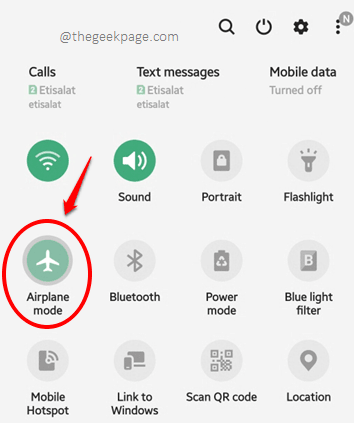
Solução 2: Solucionar problemas de conexão de rede
Como já mencionado na introdução, o Algo deu errado com seu histórico de chat whatsapp erro ocorre principalmente por causa de instabilidades na conexão com a Internet. Assim, você pode tentar as seguintes dicas básicas de solução de problemas de rede se estiver enfrentando o problema.
- Desligue seu roteador, espere um minuto, e então Ligue novamente. Conecte seu dispositivo à rede Wi-Fi mais uma vez. Verifique se você pode fazer o backup dos seus bate -papos do WhatsApp agora.
- Se você estiver conectado a uma rede Wi-Fi, Tente mudar para uma rede Wi-Fi diferente.
- Se você estiver conectado à Internet através de uma conexão de dados celulares, Tente mudar para uma rede Wi-Fi.
Solução 3: Redefina as configurações de rede
Se nenhum dos truques de solução de problemas acima funcionaram para você, é hora de redefinir as configurações de conexão de rede agora.
Passo 1: Inicie o Configurações Aplicativo clicando em seu ícone da gaveta de aplicativos.
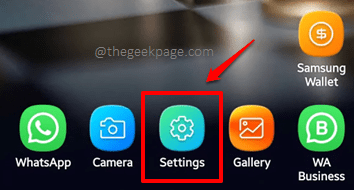
Passo 2: No Configurações tela, role para baixo e clique no Administração Geral opção. Como alternativa, você pode clicar no Procurar ícone na parte superior e pesquise com as palavras -chave Redefinir Ajustes de Rede aterrinar direto em Passo 4, pulando a etapa 3 no caminho.
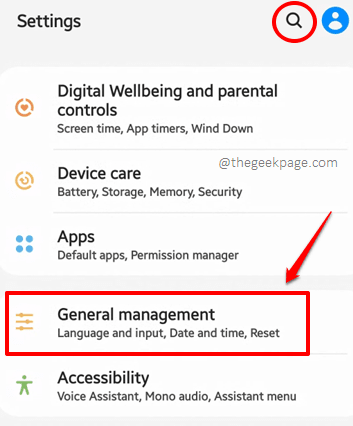
etapa 3: Agora no Administração Geral tela, clique no Reiniciar opção.
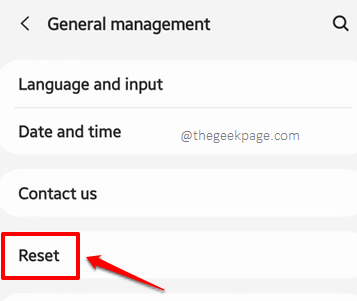
Passo 4: Como a seguir, clique na opção nomeada Redefinir Ajustes de Rede.
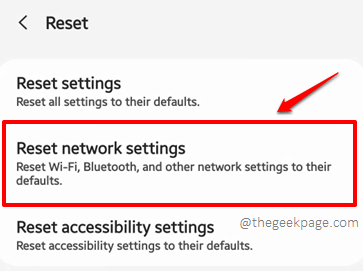
Etapa 5: Quando você clica no Redefinir as configurações botão no Redefinir Ajustes de Rede tela, todas as suas configurações de rede, incluindo Wi-Fi, Dados Móveis e Configurações Bluetooth, serão redefinidas. Você também pode escolher quais configurações de rede móvel são redefinidas usando o menu suspenso logo acima do Redefinir as configurações botão, se você tiver mais de 1 sim no seu dispositivo.
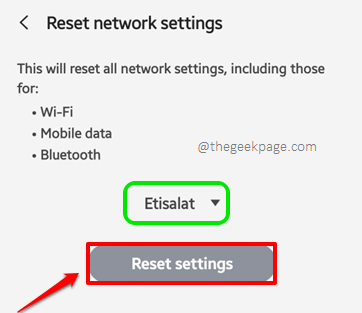
Etapa 6: Você pode ser obrigado a Digite seu pino/senha do dispositivo Na tela a seguir e a tela de pouso solicitaria uma confirmação final sobre a redefinição de suas configurações de rede. Acerte o Reiniciar botão para prosseguir.
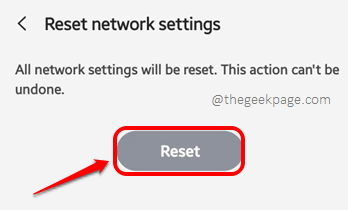
Solução 4: Verifique as configurações de backup do WhatsApp e faça o backup mais uma vez
É isso. Você fez todo o possível para corrigir o problema de Algo deu errado com seu histórico de chat whatsapp erro. Agora é a hora de ter certeza de que você está pegando o backup do WhatsApp da maneira correta. Vamos em frente e verificar o mesmo.
Passo 1: Lançar Whatsapp e clique no Mais opções Ícone localizado no canto superior direito da tela inicial do WhatsApp.
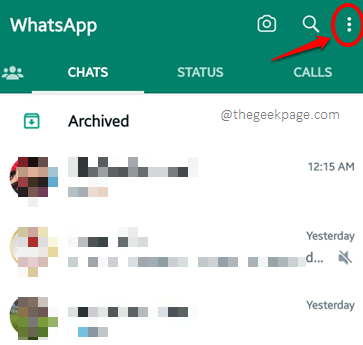
Passo 2: Clique no Configurações opção a seguir.
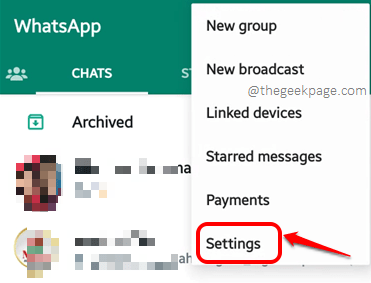
etapa 3: Como a seguir, clique no Bate -papos opção.
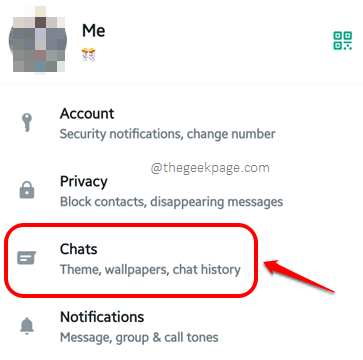
Passo 4: Agora no Bate -papos tela, clique no Backup de bate -papo opção.
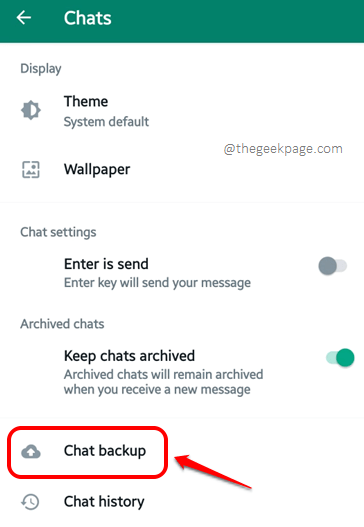
Etapa 5: É recomendável criptografar seus backups do WhatsApp. Mesmo se você pular esta etapa, não há problema. Para criptografar seu backup do WhatsApp, clique na opção Backup criptografado de ponta a ponta.
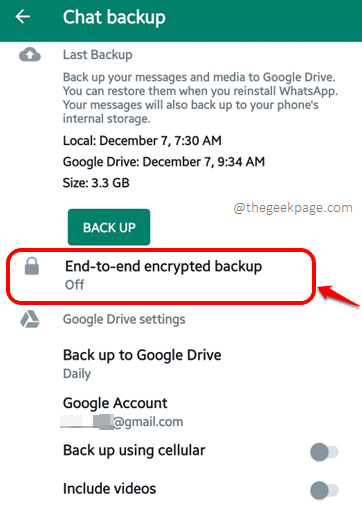
Etapa 6: Como a seguir, clique no LIGAR botão na parte inferior da tela.
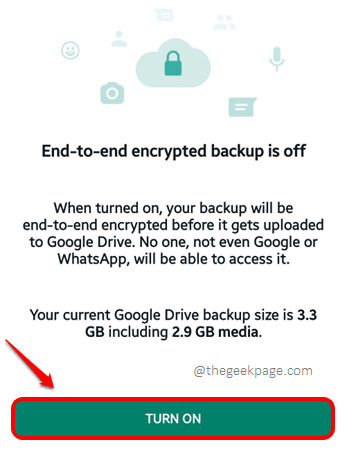
Etapa 7: Para criptografar o backup, é necessária uma chave. Esta chave pode ser um senha que você definiu ou pode ser um Chave de criptografia de 64 dígitos. Você tem as duas opções de criptografia na parte inferior da tela. Eu decidi ir com o CRIAR SENHA opção.
Observação: Se você escolher o Use a chave de criptografia de 64 dígitos em vez disso opção, Whatsapp irá gerar uma chave de 64 dígitos e pedir para você salvá-la. Escolher uma senha é muito mais fácil do que isso. Sem a chave ou a senha, você não poderá recuperar seu backup criptografado. Então, escolha sabiamente.
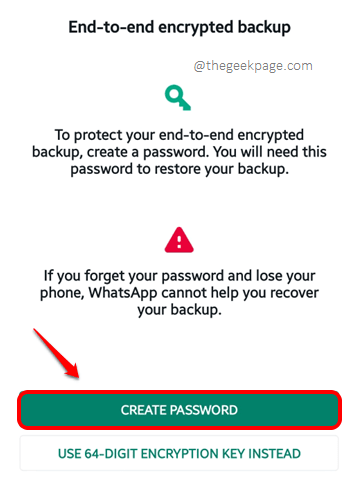
Etapa 8: Na tela que segue, Digite a senha Com o qual você deseja criptografar seu backup do WhatsApp. Uma vez feito, bata no PRÓXIMO botão.
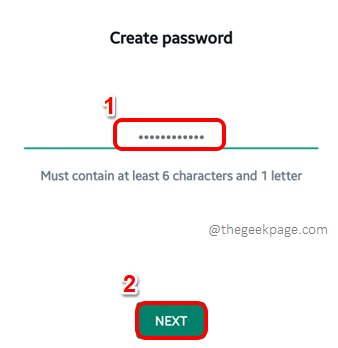
Etapa 9: Como a seguir, Confirme a senha Retipando -o no Digite novamente a senha tela. Quando você terminar, acerte o PRÓXIMO botão.
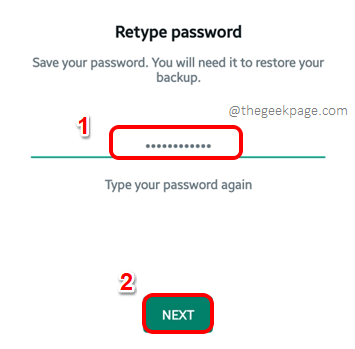
Etapa 10: Finalmente, bata no CRIAR Botão na tela a seguir, para criar seu backup de WhatsApp de ponta a ponta.
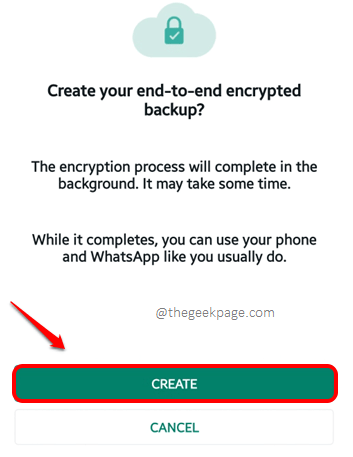
Etapa 11: Agora você estará de volta ao Backup de bate -papo tela. Faça os seguintes pontos a seguir.
- Escolha uma conta do Google clicando no Conta do Google opção. Esta é a conta na qual seus backups serão armazenados. Se houver várias contas do Google no seu dispositivo, você terá a opção de escolher uma entre elas.
- Como a seguir, se você deseja que o processo de backup ocorra mesmo se estiver usando seus dados celulares, gire sobre o botão de alternância correspondente à opção Backup usando o celular. Da mesma forma, vire sobre o botão de alternância correspondente à opção Inclua vídeos Se você deseja que vídeos também sejam incluídos em seu backup. Observe que o processo de backup leva muito mais tempo se você for, incluindo os vídeos também.
- Quando estiver pronto, vá em frente e acerte o CÓPIA DE SEGURANÇA Botão no topo. O backup deve ser tomado sem problemas desta vez. Aproveitar!
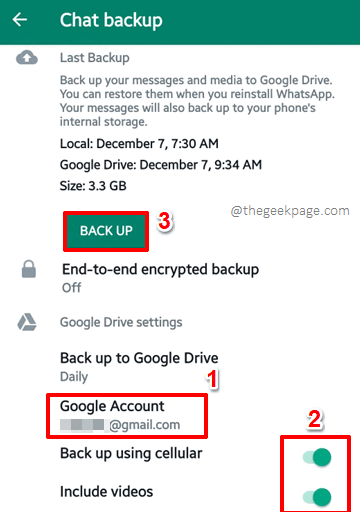
Por favor, diga -nos na seção de comentários se você poderia resolver com sucesso o Algo deu errado com seu histórico de chat whatsapp erro Seguindo as soluções listadas em nosso artigo, somos todos ouvidos.
Por favor, volte para dicas técnicas, truques, hacks e soluções mais úteis e incríveis.
- « Google Meet - não conseguiu conectá -lo ao erro de chamada de vídeo em Android Fix
- Como redefinir as configurações do Windows Security ou Windows Defender Firewall »

